Bitrise で Dart アナライザーを実行する
Flutter コードの静的分析を実行するには、 Dart アナライザー を使用して フラッター分析 Bitriseを踏む。ステップは、 flutter analyze 問題を追跡するためにコードに挿入した型注釈を多用するコマンド。
アナライザーを実行するには:
ワークフロー エディター
bitrise.yml
-
追加 フラッターのインストール ワークフローに進みます。
このステップでは、Flutter SDK の初期セットアップを実行し、不足しているコンポーネントをインストールします。
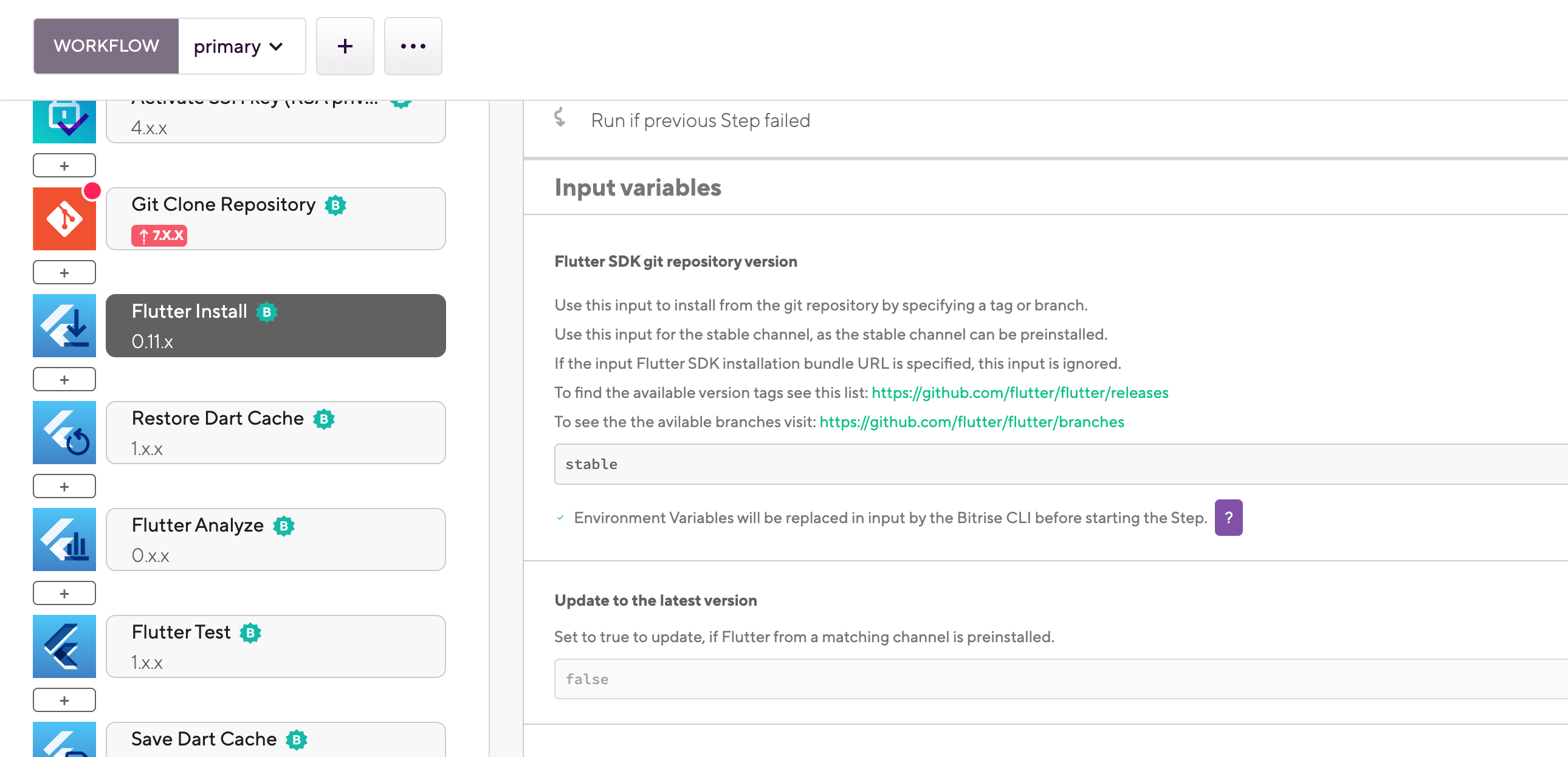
-
であることを確認してください。 フラッターのインストール ステップにより、アプリに適したバージョンの Flutter SDK がインストールされます。 Flutter SDK Git リポジトリ バージョン 入力。
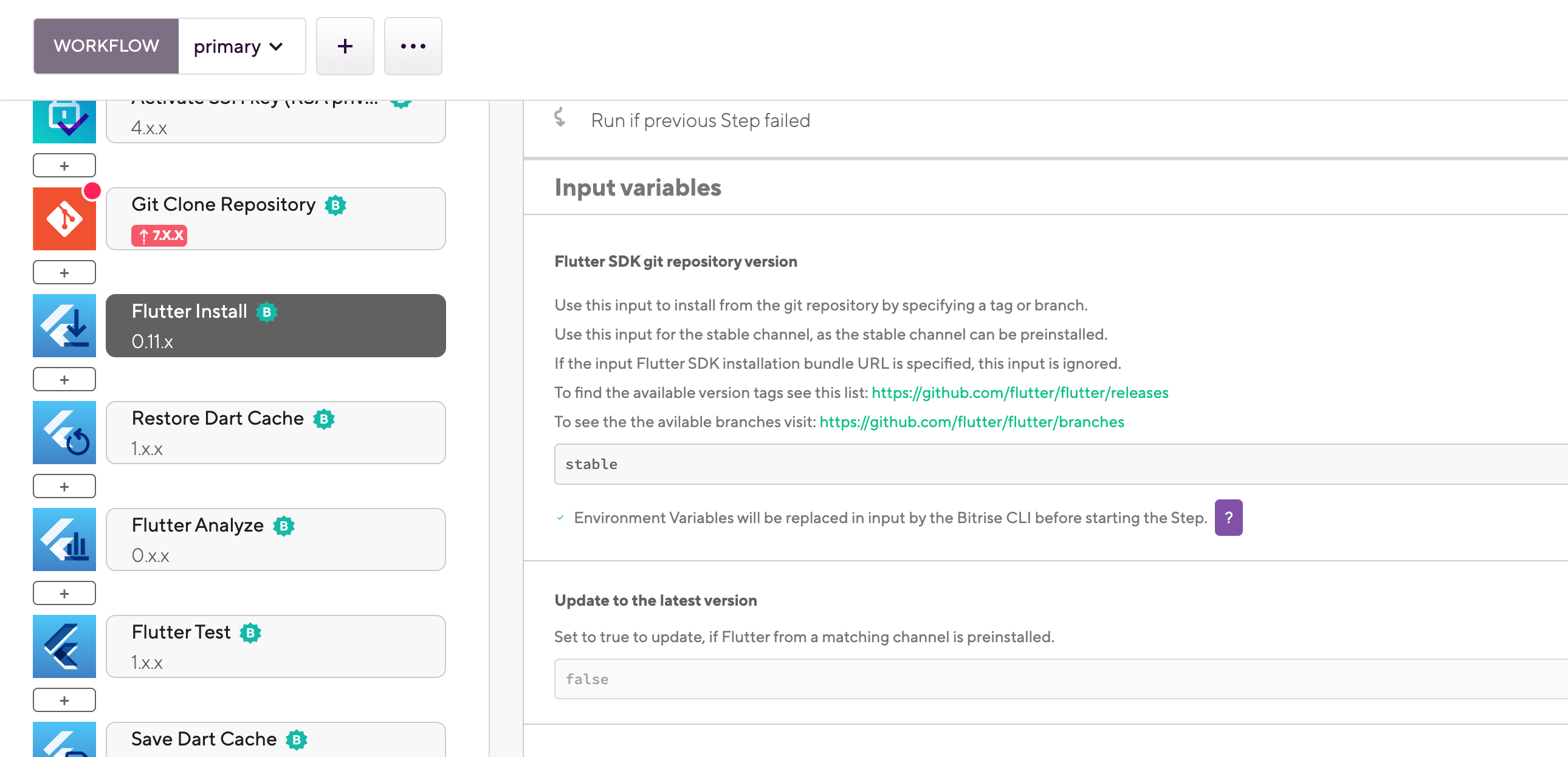
入力のデフォルト値は 安定、SDK の最新の安定したバージョンをインストールします。ただし、特定のバージョン タグまたはブランチ ラベルのいずれかに値を設定できます。
インストール バンドルの URL
インストール バンドルの URL から Flutter SDK をインストールすることもできます。 Flutter SDK インストール バンドル URL 入力。その場合、 Flutter SDK Git リポジトリ バージョン 入力は完全に無視されます!
-
追加 フラッター分析 ワークフローに進みます。
-
を確認してください プロジェクトの場所 input は、Flutter プロジェクトのルート ディレクトリを指します。
-
プロジェクトスキャナーがそれをFlutterプロジェクトとして自動的に検出した場合 アプリとして追加する Bitrise では、デフォルト値を変更する必要はありません。
-
アプリを手動で構成した場合は、場所が正しいことを確認してください。
-
-
をセットする 失敗の重大度 希望のレベルまで入力してください。
入力によって、ステップが失敗する最小の重大度が決まります。重大度が少なくとも指定されたものと同じであるすべての問題は、ステップに失敗します。最小から最大の重大度まで、3 つの可能な設定があります。
-
: この設定を選択すると、情報レベル、警告レベル、およびエラーレベルの問題はすべてステップに失敗します。
-
: この設定を選択すると、警告レベルおよびエラー レベルの問題のみがステップに失敗します。
-
: これはデフォルト値です。エラー レベルの問題のみがステップに失敗します。
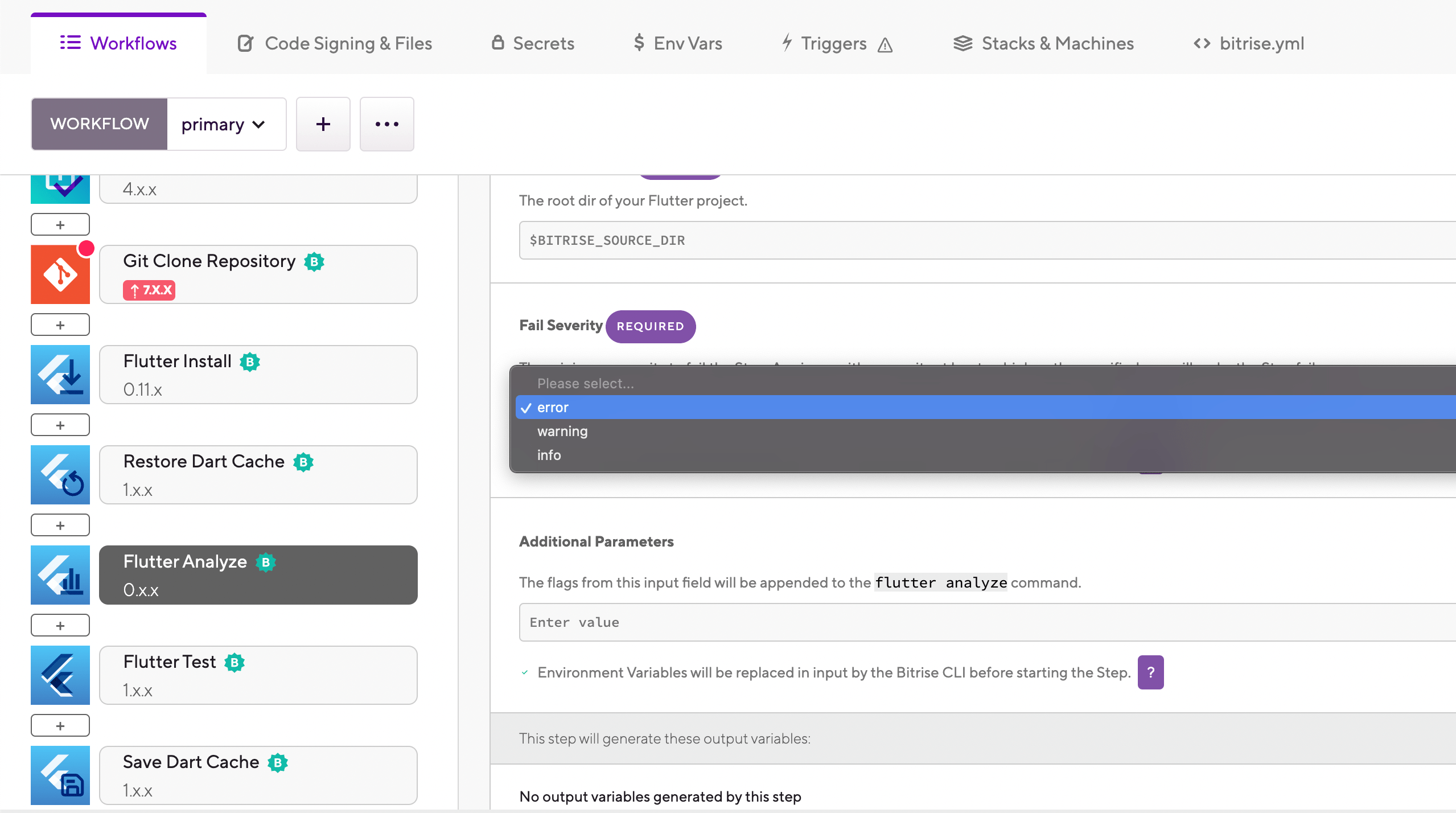
-
-
オプションで、追加のフラグを flutter analyze コマンド 追加パラメータ 入力。
使用可能なフラグのリストについては、実行してください flutter help analyze.たとえば、
--no-congratulateエラー、警告、ヒント、または糸くずがない場合に出力を表示したくない場合は、フラグを立てます。
-
追加
flutter-installerワークフローに進みます。このステップでは、Flutter SDK の初期セットアップを実行し、不足しているコンポーネントをインストールします。
primary: description: | Builds project and runs tests. steps: - activate-ssh-key: {} - git-clone: {} - flutter-installer: inputs: -
ステップで、アプリに適したバージョンの Flutter SDK がインストールされることを確認してください。バージョンは、
version入力。入力のデフォルト値は
stableこれにより、SDK の最新の安定したバージョンがインストールされます。表示されない場合versionあなたの入力bitrise.ymlファイルでは、デフォルト値に設定されています。ただし、特定のバージョン タグまたはブランチ ラベルのいずれかに値を設定できます。# Installing version 3.7.7 of the Flutter SDK - flutter-installer: inputs: - version: 3.7.7インストール バンドルの URL
インストール バンドルの URL から Flutter SDK をインストールすることもできます。
installation-bundle-url入力。その場合、version入力は完全に無視されます!URLはで始まる必要があります
https://storage.googleapis.com/flutter_infra.例えば:- flutter-installer: inputs: - installation_bundle_url: https://storage.googleapis.com/flutter_infra/releases/beta/macos/flutter_macos_v1.6.3-beta.zip -
追加
flutter-analyzeワークフローに進みます。primary: description: | Builds project and runs tests. steps: - activate-ssh-key: {} - git-clone: {} - flutter-installer: inputs: - version: stable - flutter-analyze: inputs: -
を確認してください
project-locationinput は、Flutter プロジェクトのルート ディレクトリを指します。- flutter-analyze: inputs: - project_location: "$BITRISE_SOURCE_DIR"-
プロジェクトスキャナーがそれをFlutterプロジェクトとして自動的に検出した場合 アプリとして追加する Bitrise では、デフォルト値を変更する必要はありません。
-
アプリを手動で構成した場合は、場所が正しいことを確認してください。
-
-
をセットする
fail_severity希望のレベルまで入力してください。入力によって、ステップが失敗する最小の重大度が決まります。重大度が少なくとも指定されたものと同じである問題は、ステップに失敗します。最小重大度から最大重大度まで、3 つの可能な設定があります。
-
情報: この設定を選択すると、情報レベル、警告レベル、およびエラーレベルの問題はすべてステップに失敗します。 -
警告: この設定を選択すると、警告レベルおよびエラー レベルの問題のみがステップに失敗します。 -
エラー: これはデフォルト値です。エラー レベルの問題のみがステップに失敗します。
- flutter-analyze: inputs: - project_location: "$BITRISE_SOURCE_DIR" - fail_severity: error -
-
オプションで、追加のフラグを flutter analyze コマンド
additional_params入力。使用可能なフラグのリストについては、実行してください flutter help analyze.たとえば、
--no-congratulateエラー、警告、ヒント、または糸くずがない場合に出力を表示したくない場合は、フラグを立てます。- flutter-analyze: inputs: - project_location: "$BITRISE_SOURCE_DIR" - fail_severity: error - additional_params: --no-congratulate
ビルドが実行されたら、ステップの出力を ビルドログ.